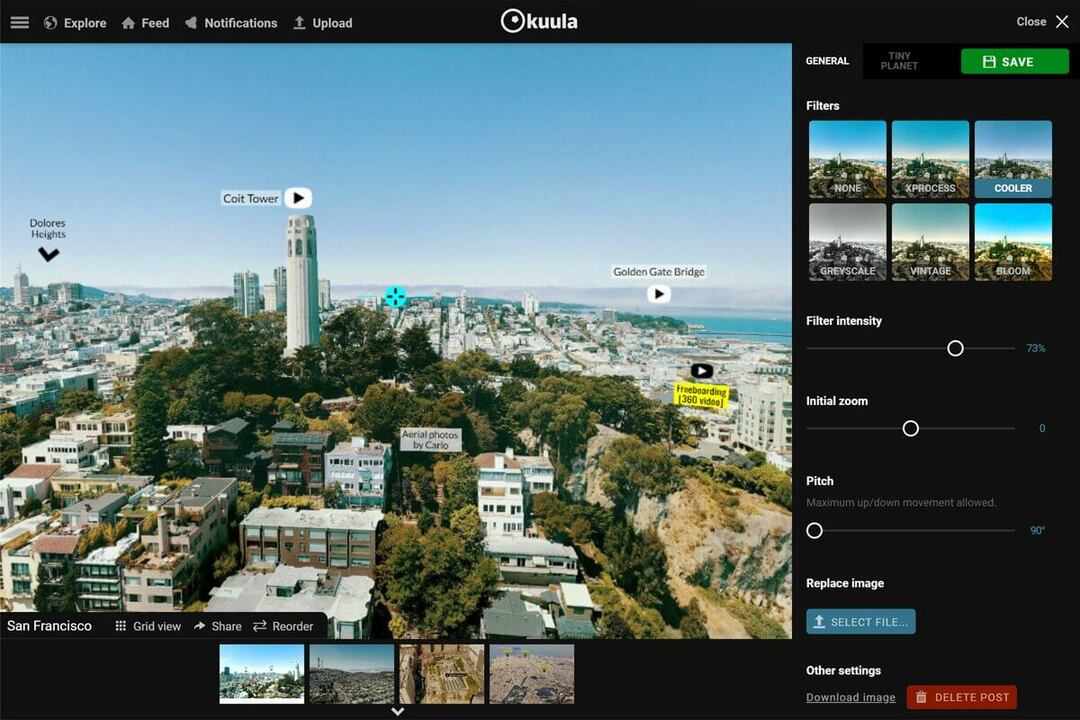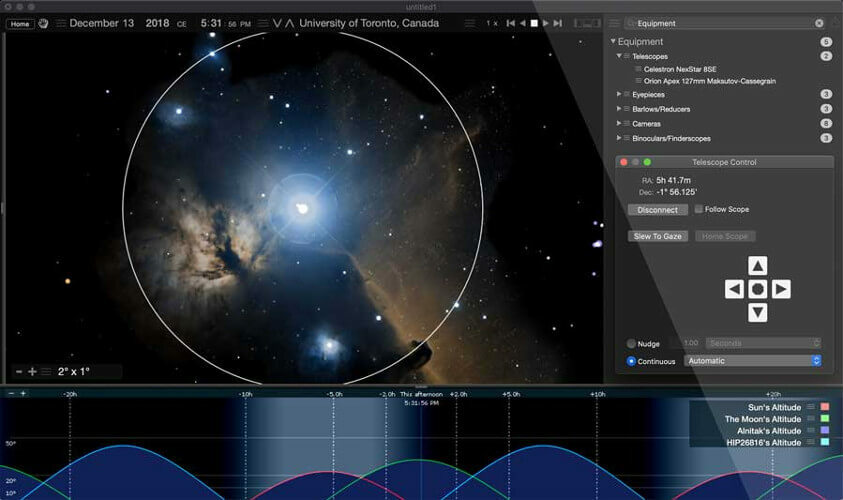- Ak vás niektoré funkcie Windowsu 11 obťažujú, existuje spôsob, ako sa vrátiť k starému používateľskému rozhraniu Windowsu 10.
- ExplorerPatcher je bezplatný softvér, ktorý vám umožňuje vyladiť niektoré nastavenia niektorých vašich obľúbených programov podľa vašich preferencií.
- V tomto článku skúmame päť prispôsobení, ktoré môžete dosiahnuť pomocou softvéru ExplorerPatcher.

XNAINŠTALUJTE KLIKNUTÍM NA STIAHNUŤ SÚBOR
Tento softvér opraví bežné chyby počítača, ochráni vás pred stratou súborov, škodlivým softvérom, zlyhaním hardvéru a optimalizuje váš počítač na maximálny výkon. Opravte problémy s počítačom a odstráňte vírusy teraz v 3 jednoduchých krokoch:
- Stiahnite si Restoro PC Repair Tool ktorý prichádza s patentovanými technológiami (dostupný patent tu).
- Kliknite Spustite skenovanie nájsť problémy so systémom Windows, ktoré by mohli spôsobovať problémy s počítačom.
- Kliknite Opraviť všetko na opravu problémov ovplyvňujúcich bezpečnosť a výkon vášho počítača.
- Používateľ Restoro stiahol 0 čitateľov tento mesiac.
Ak nie ste fanúšikom rozhrania Windows 11 a chcete sa vrátiť k tradičnejšiemu vzhľadu, ktorým bol Windows 10, existujú spôsoby, ako to urobiť. ExplorerPatcher je softvér tretej strany pre túto úlohu.
Počas niekoľkých posledných mesiacov, keď si používatelia zvykali na operačný systém, zistili, že existujú len krutá realita, ktorá dokazuje, že OS nie je všetko ružové. Našťastie, ak sa vám nepáčia niektoré funkcie, existuje spôsob, ako sa vrátiť k starému používateľskému rozhraniu.
Keď si stiahnete ExplorerPatcher pre Windows 11, funguje tak, že vytvorí súbor DLL do priečinka Windows a všetky potrebné súbory budú dostupné vo vašom počítači, aby ste mohli pokračovať.
Čo potrebujem vedieť o ExplorerPatcher?
1. Ponuku Štart si môžete prispôsobiť
Ponuka Štart je prvá vec, ktorú uvidíte, keď otvoríte Windows 11. Žiaľ, ide o jednu z najkontroverznejších zmien v najnovšej iterácii operačného systému spoločnosti Microsoft. Niektorým sa to páči, ale iní by radšej hľadali spôsoby, ako sa vrátiť k starému používateľskému rozhraniu.
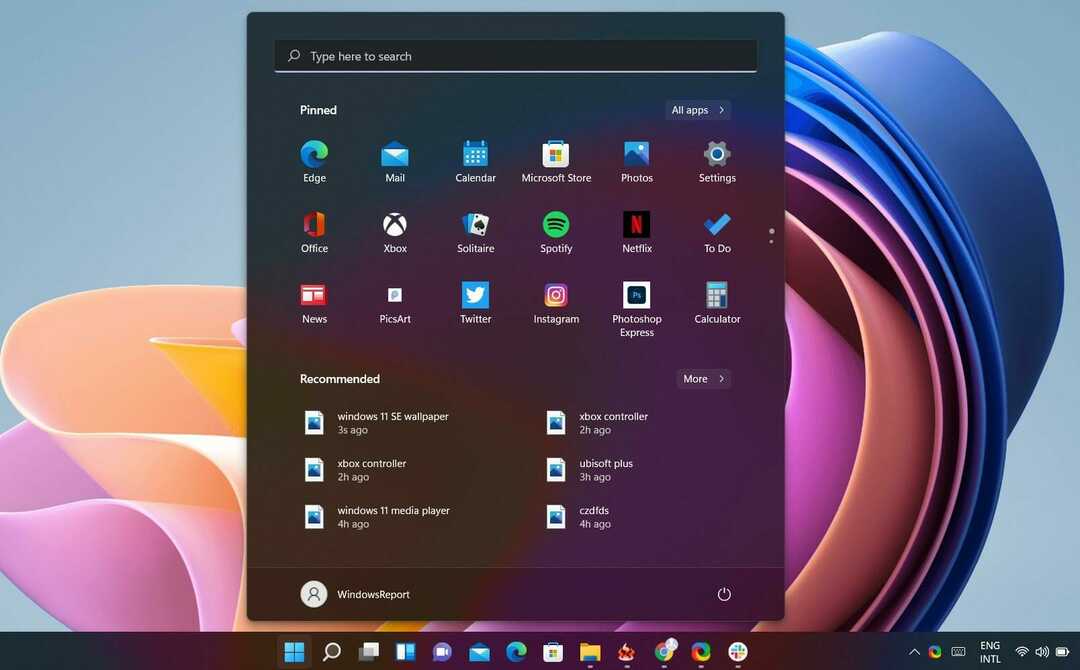
Ak nemôžete vydržať vzhľad, môžete použiť ExplorerPatcher na návrat do ponuky Štart, ktorá sa vám páči. Okrem toho môžete zmeniť aj jeho umiestnenie, ak sa vám nepáči aktuálna vycentrovaná verzia.
2. Panel úloh si môžete jednoducho prispôsobiť
Používatelia už mali problémy s tým, ako je panel úloh systému Windows 11 pevný. V porovnaní so staršou verziou je obmedzený, ale pomocou programu ExplorerPatcher si môžete panel úloh ľahko prispôsobiť.
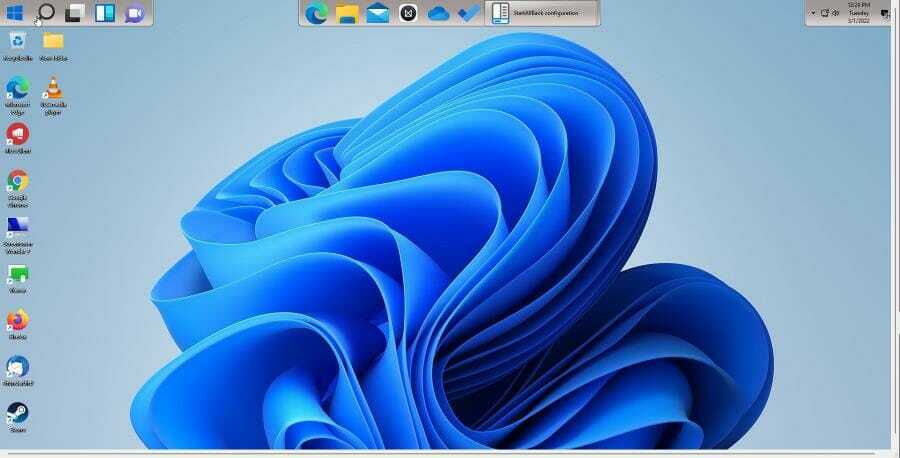
Nejde však len o vizuálne zmeny. ExplorerPatcher tiež pridáva niektoré užitočné funkcie, ktoré chýbajú, ako napríklad:
- Tlačidlo vyhľadávania môžete zobraziť/skryť.
- Umiestnite panel úloh automaticky skrytý.
- Ukážte, že ikona na ploche je späť.
- K dispozícii sú ďalšie možnosti panela úloh.
Môžete tiež sprehľadniť panel úloh ak je na váš vkus príliš nápadný, aby vám pomohol viac sa sústrediť na prácu.
3. Prispôsobte Prieskumníka súborov
Prieskumník súborov je pravdepodobne najnavštevovanejším miestom v systéme Windows, pretože tam ukladáte všetky svoje súbory, programy a takmer všetko ostatné. Ak sa vám nepáči aktuálne používateľské rozhranie Prieskumníka. ExplorerPatcher vám umožňuje zbaviť sa niektorých nastavení.

Mnoho používateľov napríklad nepoužíva vyhľadávacie pole v Prieskumníkovi súborov, takže existuje možnosť skryť ho. Môžete tiež vypnúť kontextovú ponuku, panel príkazov a navigačný panel systému Windows 11.
4. Systémovú lištu si môžete prispôsobiť
Systémová lišta obsahuje ikony systémových upozornení, ako sú Bluetooth, Wi-Fi a Batéria. Pomocou programu ExplorerPatcher môžete túto oblasť prispôsobiť pridaním alebo odstránením ikon alebo zmenou ich polohy.
Okrem toho si môžete vybrať, či chcete skryť alebo zobraziť tlačidlo dotykovej klávesnice, prispôsobiť hodiny tak, aby zobrazovali sekundy, a skryť tlačidlo ovládacieho centra.
- Bootrec nie je rozpoznaný v systéme Windows 11? Použite túto jednoduchú opravu
- Ako automaticky povoliť Ctfmon.exe v systéme Windows 11
- Ako opraviť editor videa v systéme Windows 11, keď vlastný zvuk nefunguje
- 7 spôsobov, ako vyriešiť nefunkčný spúšťač Bethesda.net
- Konsolidujte svoje plánovanie, kalendáre a úlohy pomocou aplikácie Morgen
5. Odstráňte zaoblené rohy
Ak používate Windows 11 od jeho vydania, možno ste si všimli, že väčšina aplikácií má zaoblené rohy. Toto je malá zmena, ale niektorí používatelia ju považujú za mierne nepríjemnú.
Našťastie existuje jednoduchý spôsob, ako sa zbaviť týchto zaoblených rohov pomocou ExplorerPatcher a prejsť na klasické hranaté.
Ako odstránim ExplorePatcher?
Používatelia sa tiež pýtali, či je ExplorerPatcher bezpečný. Nie je to vírus a jeho inštalácia je úplne bezpečná. Rovnako ako v prípade akejkoľvek inej aplikácie tretej strany, ktorá vykonáva zmeny v systéme Windows, nastavenie bodu obnovenia sa odporúča, ak by sa niečo stalo.
Ak ho chcete odstrániť z počítača, musíte postupovať podľa rovnakých krokov ako normálne odinštalovať aplikácie v systéme Windows 11.
Teraz, keď máte k dispozícii rozsiahly zoznam všetkých vecí, ktoré ExplorerPatcher dokáže, nemusíte zostať pri funkciách Windowsu 11, ktoré sa vám nepáčia.
Máte nejaké ďalšie tipy alebo triky, ako urobiť Windows 11 príjemnejším alebo znesiteľnejším? Dajte nám vedieť v sekcii komentárov nižšie.
 Stále máte problémy?Opravte ich pomocou tohto nástroja:
Stále máte problémy?Opravte ich pomocou tohto nástroja:
- Stiahnite si tento nástroj na opravu počítača na TrustPilot.com hodnotené ako skvelé (sťahovanie začína na tejto stránke).
- Kliknite Spustite skenovanie nájsť problémy so systémom Windows, ktoré by mohli spôsobovať problémy s počítačom.
- Kliknite Opraviť všetko na opravu problémov s patentovanými technológiami (Exkluzívna zľava pre našich čitateľov).
Používateľ Restoro stiahol 0 čitateľov tento mesiac.